Batch Watermerk duizenden foto ‘ s snel. Zet tekst op foto, invoegen logo, of combinatie van beide. Aangepaste watermerken toevoegen. Kies uit 260 lettertypen of gebruik uw eigen lettertypen. Watermerk foto ‘ s offline. Sla watermerksjablonen op voor later gebruik. Gratis proefversie. Deze batch watermerk software draait op Windows, Mac, Android en iOS.
Ik zal Visual Watermark – batch watermark software gebruiken. Hier is een snelle demonstratie.,
watermerkfoto ‘ s zonder internetverbinding
visueel watermerk werkt op uw computer, niet op internet. Zelfs als u een trage internetverbinding hebt, of uw computer offline is gegaan, kunt u uw foto ‘ s nog steeds beschermen.
Foto ‘ s van watermerken lokaal is ook veel sneller dan het gebruik van webtools. Moderne camera ‘ s produceren zeer grote beelden. Het verzenden ervan zelfs over snelle netwerkverbindingen kost veel tijd. Visual Watermark begint uw foto ‘ s direct watermerken.
offline werken betekent dat niemand toegang heeft tot uw originelen., Wanneer u een webservice gebruikt, krijgen hun eigenaren toegang tot uw originelen. Niemand weet hoe ze ze zullen gebruiken, vooral als u gebruik maakt van een gratis webservice.

ontwerp aangepast watermerk
visueel watermerk heeft veel watermerkelementen. Watermerk foto ‘ s met behulp van tekst, merk, website adres, logo en copyright symbolen. U kunt het watermerk aanpassen zoals u dat wilt: Maak het klein of groot, ondoorzichtig of transparant, gedraaid of recht.
De app wordt geleverd met meer dan 200 lettertypen en 66 effecten die u kunt gebruiken om een echt uniek watermerk te maken., U kunt ook uw eigen lettertypen gebruiken of lettertypen die u krijgt met Monotype-of Adobe-lettertypeabonnementen.
met de app kunt u watermerken opslaan voor later gebruik of delen op uw kantoor. U kunt zoveel watermerken maken als u nodig hebt. Afhankelijk van het project kunt u snel de juiste template vinden.

kies Watermerkpositie voor elke afbeelding in de Batch
visueel watermerk stelt u in staat om landschaps -, portret-en bijgesneden foto ‘ s tegelijk watermerken. Sleep Alle foto ‘ s naar de app en ontwerp je watermerk., De app corrigeert automatisch de grootte en positie waar nodig.
u kunt de door de app gekozen positie en grootte aanpassen. Klik op Preview knop op de 3e app scherm. Dit opent een dialoogvenster waarin u kunt bekijken hoe het watermerk eruit ziet op elke foto in de batch. U kunt individuele watermerkposities instellen waar nodig.,
automatische Watermerkpositie en-grootte
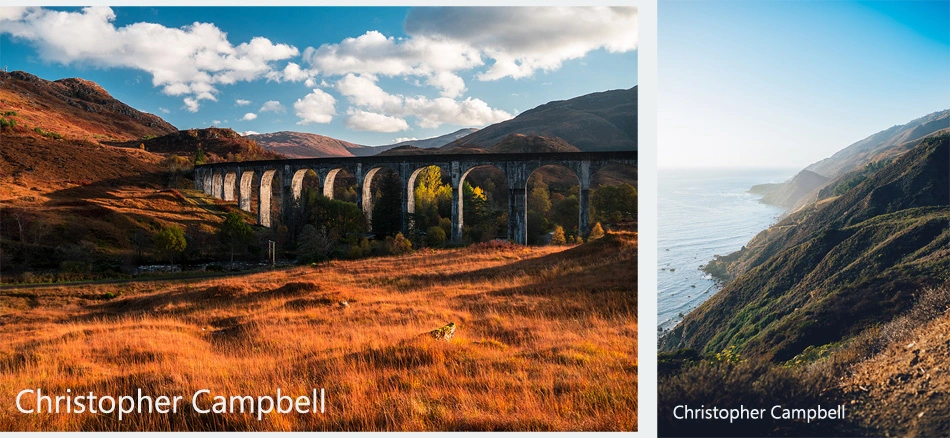
handmatige Watermerkpositie en-grootte
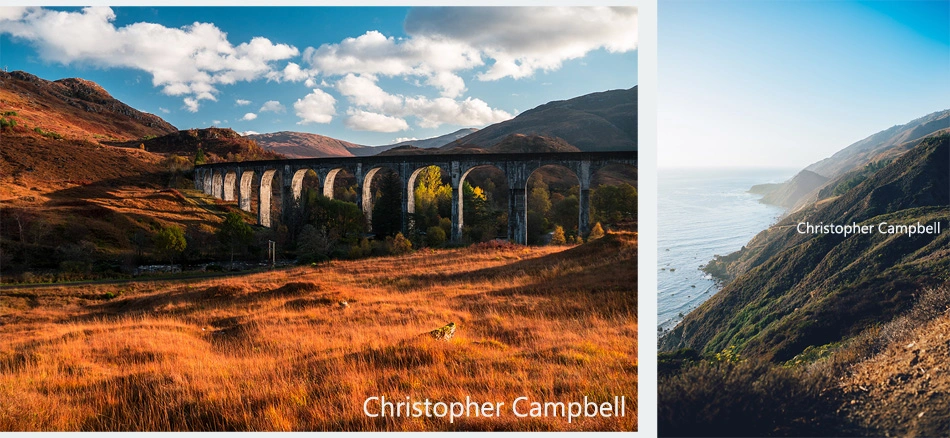
beschermen tegen geautomatiseerde Watermerkverwijdering
sommige bedrijven ontwikkelen algoritmen voor het verwijderen van watermerken. Ze werken door een partij watermerken te analyseren, om uit te zoeken welk deel van de afbeelding een watermerk is. Dan kunnen ze het volledig verwijderen. Foto stock websites zijn vooral kwetsbaar, omdat ze plaatsen hetzelfde watermerk op alle foto previews.,
Visual Watermark randomiseert watermerken enigszins om ze robuuster te maken. Elke foto krijgt een kopie van watermerk dat er bijna hetzelfde uitziet, maar eigenlijk een beetje anders is. Dit maakt het moeilijker voor geautomatiseerde algoritmen om het watermerk volledig te wissen. Meer over geautomatiseerde watermerk verwijderen.
formaat van foto ‘ s wijzigen na watermerken
watermerken kunnen soms worden verwijderd. Bijvoorbeeld, als een watermerk werd geplaatst op de foto tegen de gewone hemel, kan iemand schilderen het over en dus verwijderen van uw bescherming., Als een afbeelding met volledige resolutie online werd gepubliceerd, krijgt de schurk een originele afbeelding. Bewaar originelen op uw computer in plaats daarvan. Publiceer alleen afbeeldingen met een lagere resolutie. Zelfs als een schurk watermerk verwijdert, zal niemand toegang krijgen tot het origineel.
u kunt de grootte van foto ‘ s wijzigen met behulp van visueel watermerk door de optie “Resize” te kiezen op het 3e app-scherm.
waarom u foto ’s moet watermerken
in de moderne wereld maken veel mensen visuele inhoud, die elke dag tonnen foto’ s op het Internet uploaden., Als je toevallig een van hen-je hebt een website, een blog of je houdt van het delen van uw foto ’s op sociale media — dan heb je misschien al afgevraagd wat is het nut van een visueel watermerk en of je het moet toevoegen aan uw foto’ s.
een watermerk is een zichtbaar semitransparant stempel: een logo, een naam van een merk of een naam die op de oorspronkelijke afbeelding is aangebracht. Idealiter mag een watermerk de aandacht niet afleiden van het beeld zelf.
het belangrijkste doel van watermerken is om uw auteursrechten te beschermen en beelddiefstal te voorkomen., Stel je voor dat je je inhoud op het internet hebt geplaatst zonder een watermerk te maken. Een paar dagen of weken later plotseling kwam je erachter dat iemand je foto had gestolen en beweerde ze als hun eigen, waardoor het aantrekken van nieuwe klanten of volgers. Als je je foto had voorzien van een watermerk, had je deze vreselijke situatie kunnen vermijden, want er staat duidelijk wie de auteur is. Natuurlijk, het creëren van een klein watermerk in de hoek van een foto garandeert u geen totale bescherming., Als u al weet hoe u watermerken foto ‘ s, raden we het controleren van dit artikel om te weten hoe het te verbeteren: hoe u uw watermerken te verbeteren.
een ander voordeel van het watermerken van uw foto ‘ s is branding en het promoten van uw merk omdat het in principe een gratis advertentie is. Na gezien uw foto ’s of foto’ s van uw producten op het Internet, potentiële klanten kunnen snel uw website of uw profiel op sociale media met behulp van uw watermerk, gewoon typen in uw naam of de naam van uw merk in de zoekbalk., Het is een stuk makkelijker dan detective Spelen en proberen om de originele bron van de foto te identificeren op uw eigen. Kledingmerken zetten bijvoorbeeld een naamplaatje op al hun items, zodat mensen zouden weten wie ze gemaakt heeft. Watermerken zijn naamplaatjes voor onze afbeeldingen.
Plus, mensen beginnen uw merk te associëren met een bepaalde stijl en type foto ‘ s.
in het verleden markeerden grote kunstenaars vaak hun werken en zetten hun namen in een afbeelding., Het was een hulpmiddel om hun klanten uit te breiden en om hun auteursrechten te beschermen, hoewel op dat moment niet zo veel mensen in staat waren om nauwkeurig ongelooflijke meesterwerken te smeden. Helaas, tegenwoordig uw beelden slechts een paar klikken verwijderd van wordt gestolen. Als u beelddiefstal wilt voorkomen en tegelijkertijd uw merk wilt promoten, uw verkoop wilt verhogen en verkeer naar uw website wilt sturen, moet u uw foto ‘ s watermerken.
Als u nog steeds twijfelt, kunt u hier meer informatie vinden over voor – en nadelen van het watermerken van uw foto ‘s: watermerk foto’ s of niet?.,
Visual Watermark is een watermerk software voor Mac en Windows met de batch mode ondersteuning zodat u 100s van foto ‘ s tegelijk watermerken. Het wordt geleverd met een verscheidenheid aan watermerk sjablonen en uiterlijk opties. Met visueel watermerk, watermerken foto ‘ s is gemakkelijk als A-B-C en extreem snel. Het enige wat je hoeft te doen is drie eenvoudige stappen uit te voeren. En jij bent klaar.
merk op dat het verwijderen van het watermerk van iemand anders in de meeste landen niet legaal is. In de VS boetes zijn zo hoog als $ 2500. Zoek naar een gratis afbeelding in plaats van het watermerk van iemand anders te verwijderen., U kunt bijvoorbeeld zoeken naar afbeeldingen in deze collectie.
Hoe maak je een watermerk – Video Guide
Hier is een stap-voor-Stap video guide over hoe de app te gebruiken om uw foto ‘ s watermerk:
en u vindt de tekst transcriptie hieronder. Als u foto ‘ s op uw telefoon, tablet of Chromebook wilt watermerken, raadpleegt u onze online watermerken-app.
Stap 1 – Selecteer foto ‘ s voor watermerken
sleep foto ’s of hele mappen naar een visueel watermerk, of klik op’ afbeeldingen selecteren ‘en kies gewenste foto’ s/mappen in het dialoogvenster ‘Bestand Openen’., Als u alle foto ‘ s in een map wilt selecteren, drukt u op Ctrl+A op Windows of op Cmd+A op Mac.
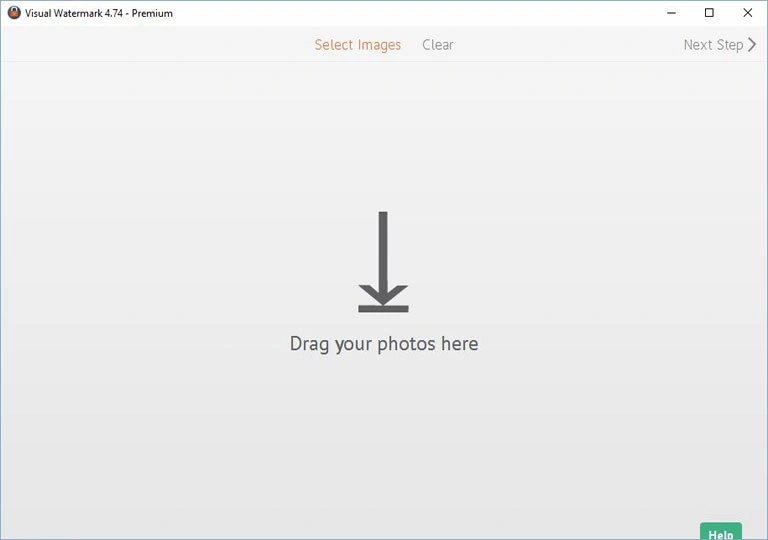
om geselecteerde afbeeldingen te wissen, klikt u op de knop ‘Wissen’.

Stap 2 – Maak uw gloednieuwe watermerk
bij deze stap kunt u het watermerk aanpassen (lay-out, positie, rotatie, dekking en auto-scale) en het er persoonlijk laten uitzien. U kunt een logo toevoegen (Logo toevoegen), platte tekst (Tekst toevoegen) of een combinatie van beide (groep toevoegen).,
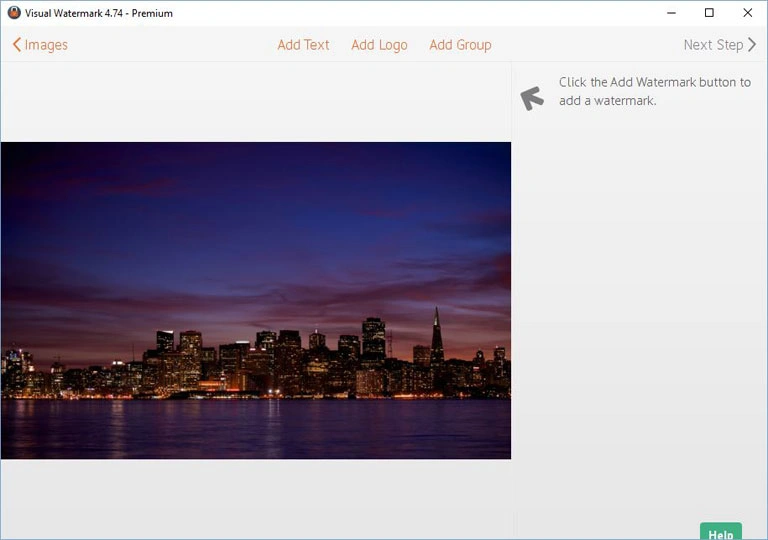
Visual Watermark plaatst 10 ingebouwde watermerksjablonen om u te helpen snel uw eigen watermerk te maken. Een watermerk sjabloon kan een logo en maximaal drie tekstregels bevatten. U kunt zo veel watermerk sjablonen toe te voegen als nodig is om uw gloednieuwe watermerk samen te stellen.
klik op de knop ‘Groep toevoegen’ en selecteer het gewenste sjabloon. Om uw eigen logo aan te bieden, selecteert u een watermerk sjabloon met de ‘Logo’ glyph.,
afhankelijk van een sjabloon dat u bij de vorige stap hebt geselecteerd, moet u uw eigen logo en tekst opgeven (titel en/of ondertitel, telefoonnummer, enz.).
klik op een watermerkelement (logo of tekst) om het te selecteren. De tweede klik selecteert de hele watermerkgroep (sjabloon).

Watermerkpositie
zodra een volledig watermerk of het element ervan is geselecteerd, wordt het mogelijk om de watermerkpositie te wijzigen en worden aanpassingsopties aan de rechterkant weergegeven. Klik op het watermerk en sleep het om de positie van het watermerk te wijzigen., U kunt de pijlen op uw toetsenbord gebruiken om het watermerk te verplaatsen.
uiterlijk veranderen
alle beschikbare aanpassingsopties worden rechts weergegeven.
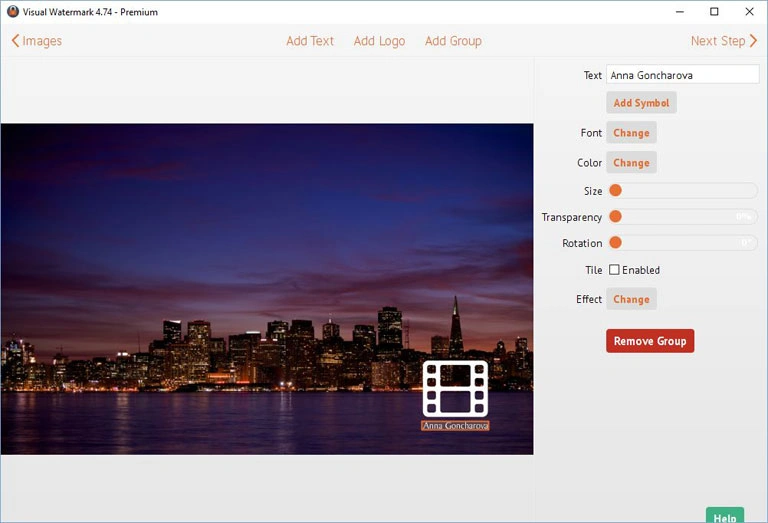
aangepaste opties voor watermerken zijn:
- mogelijkheid om het watermerk op de opgegeven locatie te schalen en te roteren.
- mogelijkheid om de ondoorzichtigheid van het watermerk te specificeren van 100 mogelijke niveaus.
- mogelijkheid om 2 van de 66 visuele effecten te specificeren.
- Schakel de optie Tile in om de afbeelding te vullen met uw watermerk.
- selecteer een van de 260 lettertypen.,
- mogelijkheid om de teksthelderheid en kleur te specificeren met behulp van het kleurenwiel.
- mogelijkheid om uw eigen logo op te geven en de achtergrondkleur ervan te verwijderen.
Lees onze handleiding om te leren hoe u een watermerk kunt plaatsen voor een betere bescherming van uw foto ‘ s: hoe u de bescherming van uw watermerk kunt verbeteren.
hergebruiken van Watermerksjablonen
visueel watermerk slaat automatisch uw watermerksjabloon op. De volgende keer dat u de app opent, zal het eerder gebruikte watermerk sjabloon automatisch laden., Als u niet hetzelfde watermerksjabloon opnieuw wilt gebruiken, klikt u op Verwijder watermerk knop aan de rechterkant.

Als u een ouder watermerksjabloon wilt gebruiken, klikt u op de knop Volgende Stap in de rechterbovenhoek om naar het scherm #3 te gaan.
als uw watermerksjabloon leeg is, biedt Visual Watermark u de mogelijkheid om een van de oudere watermerksjablonen te gebruiken of een nieuwe te maken.

visueel watermerk slaat tot 10 watermerksjablonen op. Klik gewoon op het watermerk sjabloon om het te laden.,
Stap 3 – Geef uitvoerinstellingen en watermerkfoto ‘ s op
visueel watermerk biedt de volgende uitvoeropties:
-
uitvoermap. Klik op ‘Wijzigen’ en selecteer de gewenste map. Opmerking U kunt geen afbeeldingen exporteren naar de map die originele afbeeldingen bevat.
-
watermerken automatisch schalen. Als deze optie is ingeschakeld, past Visual Watermark automatisch de grootte van watermerken aan voor bijgesneden en hi-res-afbeeldingen in dezelfde batch.
-
behoudt de mappenstructuur. Als deze optie is ingeschakeld, behoudt Visual Watermark afbeeldingsmappen., Deze optie wordt automatisch weergegeven als u foto ‘ s uit verschillende mappen selecteert.
-
beeldkwaliteit. Kies een van de volgende compressieniveaus: Medium, Good, Superb en Maximum. Hoe hoger de beeldkwaliteit (resolutie), echter, hoe groter de bestandsgrootte.
-
formaat van foto ‘ s wijzigen. Selecteer een van de volgende manieren om de grootte van afbeeldingen te wijzigen: Pas de afbeeldingsbreedte aan (tot het opgegeven aantal pixels), Pas de afbeeldingshoogte aan (tot het opgegeven aantal pixels), Pas de breedte en hoogte aan (tot het opgegeven aantal pixels). Niet publiceren high-res foto ‘ s online om te voorkomen dat ze worden gestolen.,
-
hernoem foto ‘ s. U kunt bestandsnamen ongewijzigd laten of nieuwe namen geven om camerabestandsnamen te verfijnen.
-
metadata Copyright. Hiermee kunt u uw auteursrecht en contactgegevens opgeven. Deze informatie wordt toegevoegd aan de image metadata (EXIF) en is niet zichtbaar. Het kan worden gelezen met behulp van het dialoogvenster Bestand (Windows) en Preview app (Mac).
zodra alle vereiste uitvoerinstellingen zijn opgegeven, klikt u op’ watermerk ‘om uw foto’ s te watermerken.,
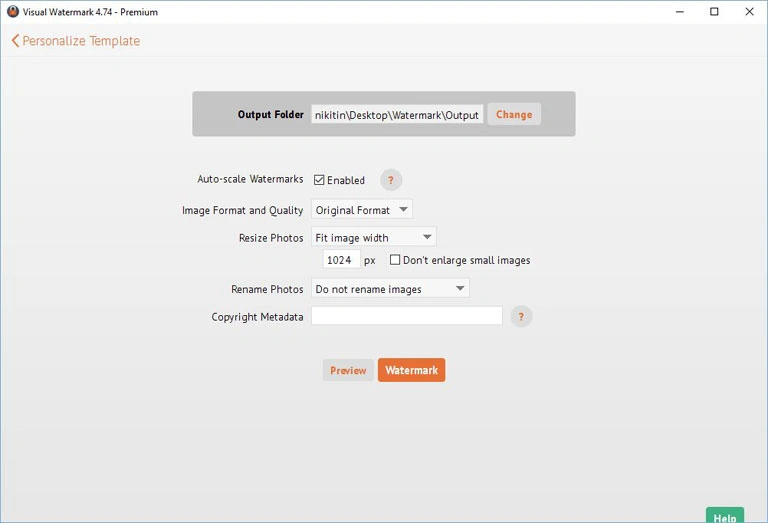
Stap 4 – Sla uw watermerk op
visueel watermerk slaat automatisch uw watermerksjabloon op wanneer u afsluit. De volgende keer dat u de app opent, zal het eerder gebruikte watermerk automatisch laden.
Als u de sjabloon naar een andere computer wilt sturen, sla deze dan op in een bestand. Klik op de knop watermerk sjabloon Exporteren, selecteer de locatie en geef de bestandsnaam op. Watermerk sjablonen worden opgeslagen in VWM4 bestandstypen. Om het watermerk te laden, dubbelklikt u op een bestand met het vereiste watermerk. Visual Watermark start en laadt uw sjabloon.,
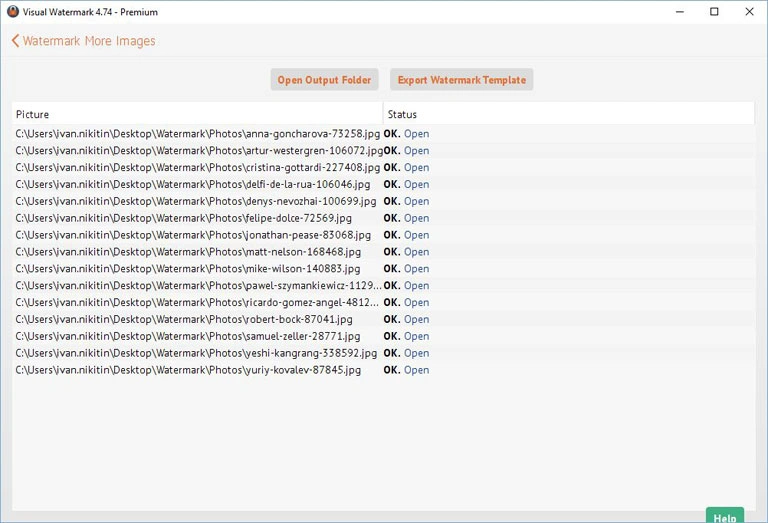
FAQ
Hoe kan ik een watermerk aan mijn foto toevoegen?
- visueel watermerk starten.
- klik op “Select Images” of sleep uw foto ‘ s naar de app.
- selecteer een of meer afbeeldingen die u wilt watermerken.
- klik op “Next Step”.
- Kies een van de drie opties “tekst toevoegen”, “logo toevoegen” of “groep toevoegen”, afhankelijk van het type watermerk dat u wilt.
- Typ uw tekst, Als u een tekstueel watermerk wilt, of kies/upload een logo.
- Sleep uw watermerk naar een gewenste positie of gebruik de pijlen op uw toetsenbord om het te verplaatsen.,
- Bewerk uw watermerk met behulp van editing tools aan de rechterkant van het scherm. U kunt lettertype, kleur, grootte, dekking en rotatie wijzigen, een of twee effecten toevoegen en een tegeloptie inschakelen.
- klik op” Next Step ” (volgende stap) om naar de uitvoerinstellingen te gaan, wanneer u tevreden bent met uw watermerk.
- geef uitvoerinstellingen op en selecteer een map waarin u uw foto ‘ s wilt opslaan.
- klik op “Preview” als u een voorbeeld wilt zien van uw afbeeldingen met watermerken.
- klik op “Watermark” om uw afbeeldingen te watermerken.
wat betekent het watermerken van uw foto ‘ s?,
om een foto te watermerken betekent dat u een tekst of logo aan uw afbeelding toevoegt om te beweren dat u de eigenaar bent van deze foto. Uw tekst of logo kan min of meer zichtbaar zijn om het watermerk gemakkelijk of moeilijk te kunnen zien.
Hoe kan ik mijn foto ‘ s snel watermerken?
om uw foto ‘ s snel te watermerken, kunt u een van uw eerder gemaakte watermerksjablonen gebruiken. Visual Watermark bespaart tot 10 watermerk sjablonen.
als u niet veel foto ‘ s hebt om watermerken te maken en u wilt niets installeren, kunt u de online watermerken-app Watermark gebruiken., Het is snel en werkt direct in uw browser.
Als u voor de eerste keer Visual Watermark gebruikt, selecteert u afbeeldingen, kiest u welk type watermerk u wilt, bewerk uw watermerk met behulp van editing tools, specificeer uitvoerinstellingen en klik op “watermerk” om uw afbeeldingen watermerk te geven. Visual Watermark ondersteunt batch watermerken, zodat u gemakkelijk en snel veel afbeeldingen tegelijk watermerken.
moet u foto ‘ s watermerken?
Ja, je moet om twee redenen – bescherming en promotie. Het belangrijkste doel van een watermerk is het copyright van uw foto ‘ s en het voorkomen van pogingen tot diefstal., Stockfotografie bedrijven gebruiken repetitieve watermerken op hun afbeeldingen om ze te beschermen. Watermerk kan ook helpen met het bevorderen van uw afbeelding. Als iemand willekeurig uw foto ziet met uw naam erop, zullen ze weten wie de auteur is. Ze kunnen je opzoeken om meer van je werken te zien. Het is verstandig om uw foto ‘ s te watermerken voordat u ze op sociale media plaatst.
waar plaats ik een watermerk op mijn foto?
het meest voorkomende standpunt van een watermerk bevindt zich in de rechterbenedenhoek. Op deze manier neemt het de aandacht niet weg van je imago., Echter, als u uw watermerk in een van de vier hoeken, het maakt het makkelijker voor dieven om het uit te snijden. Watermerken zijn alleen veilig als u ze goed gebruikt. De beste bescherming wordt bereikt door het plaatsen van uw watermerk in het midden van de foto en maken het betrekking hebben op ten minste 30% van uw afbeelding. U kunt het watermerk semi-transparant maken voor een betere kijkervaring.
Lees hier meer
hoe watermerk ik een jpeg?
JPG is het meest voorkomende afbeeldingsformaat. De meeste foto ‘ s die je online ziet zijn JPG., Om een jpeg watermerk te maken, moet u uw afbeeldingen selecteren, kiezen wat voor soort watermerk u wilt toevoegen (tekst, logo of groep), uw watermerk bewerken, de uitvoerinstellingen opgeven en op “Watermerk” klikken om uw afbeelding watermerk te maken.
hoe plaats ik gratis watermerken op mijn foto ‘ s?
u kunt de proefversie van Visual Watermark gebruiken om uw foto ‘ s gratis te watermerken. Echter, Alle foto ’s die u beschermt zal een” proefversie ” tekst toegevoegd op hen. Als alternatief kunt u de online app gebruiken voor batch watermerken-watermerk. Het is snel, makkelijk te gebruiken en je hoeft niets te installeren.,
Hoe zet ik een watermerk op mijn logo?
- visueel watermerk starten.
- klik op “Select Images” of sleep uw foto ‘ s naar de app.
- selecteer een of meer afbeeldingen die u wilt watermerken.
- klik op “Next Step”.
- kies “logo toevoegen”. U kunt een logo sjabloon uploaden of kiezen uit 60 ingebouwde logo ‘ s.
- logo watermerk bewerken met behulp van editing tools. U kunt kleur, grootte, dekking en rotatie wijzigen, een of twee effecten toevoegen, een tegeloptie inschakelen of de achtergrond van uw logo verwijderen.,
- klik op” Next Step ” (volgende stap) om naar de uitvoerinstellingen te gaan, wanneer u tevreden bent met uw watermerk.
- geef uitvoerinstellingen op en selecteer een map waarin u uw foto ‘ s wilt opslaan.
- klik op “Preview” als u een voorbeeld wilt zien van uw afbeeldingen met watermerken.
- klik op “Watermark” om uw afbeeldingen te watermerken.